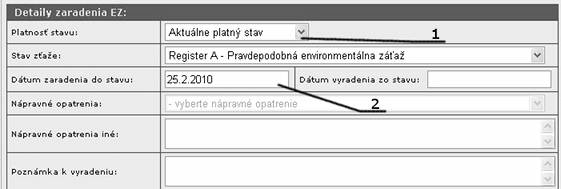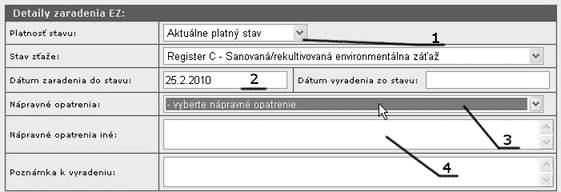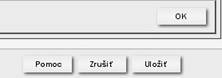Zaradenie záťaže do nového registra:
- kliknite na nápis "Zaradiť záťaž do nového registra" {A}

V prípade, že ste pri registrovaní novej EZ vybrali register "A", alebo "B" :
- Z rozbaľovacieho zoznamu platnosť stavu {1}, vyberte položku "Aktuálne platný stav"
- Zadajte dátum zaradenia do stavu {2}
- Obe položky sú povinné
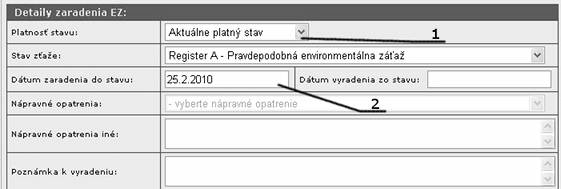
Ďalej pokračujte vložením údajov o klasifikácii.
-----------------------------------------------------------------------------------------------------
V prípade, že ste pri registrovaní novej EZ vybrali register "C":
- Z rozbaľovacieho zoznamu platnosť stavu {1}, vyberte položku "Aktuálne platný stav"
- Zadajte dátum zaradenia do stavu {2}
- Obe položky sú povinné
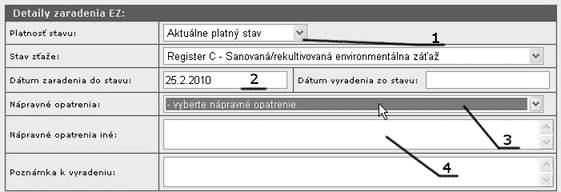
Ďalej pokračujte vložením údajov o kategorizácii.
-------------------------------------------------------------------------------------------------------
Úprava zaradenia záťaže v registroch:
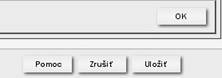
- V zozname registrov v ktorých je EZ zaradená kliknite na nápis "Vybrať" v zaradení, ktoré chcete upraviť.
- Urobte požadované zmeny a kliknite na tlačidlo "OK" v pravom dolnom rohu formulára
- Kliknite na tlačidlo "Uložiť" - zmeny sa uložia do databázy.
- Ak nechcete uložiť práve vykonané zmeny do databázy, kliknite na tlačidlo "Zrušiť"
-------------------------------------------------------------------------------------------------------
Vymazanie zaradenia záťaže v registroch:
- V zozname registrov v ktorých je EZ zaradená, kliknite na nápis "Zmazať zaradenie" v zaradení, ktoré chcete zmazať.
- Po potvrdení mazania aplikácia dočasne vymaže zaradenie EZ.
- Ak chcete zrušiť vymazanie zaradenia, kliknite na tlačidlo "Zrušiť" - zaradenie EZ bude obnovené.
- Ak chcete uložiť vykonanú zmenu v registroch EZ, kliknite na tlačidlo "Uložiť" - zaradenie EZ bude natrvalo vymazané z databázy.
Pozn.: túto zmenu v registroch EZ už nie je možné vziať späť.